

Click on the banner below to find the english version


Conditions d'utilisation des éléments et tubes fournis dans le matériel
Il est interdit de modifier, de changer le nom, d'enlever le watermark et d'altérer les tubes
Il est interdit de les partager dans les groupes ou de les offrir sur votre site, blog, forum
Si vous voulez les utiliser pour vos tutoriels, il faudra demander l'autorisation des auteurs
Merci aux tubeurs sans qui notre travail de créateurs serait impossible
Merci à Pamela D, testeuse et tubeuse d’Arasimages
si vous pensez reconnaître l’un de vos tubes, n’hésitez pas à vous faire connaître
et un lien vers votre site sera immédiatement ajouté le cas échéant
L’original a été réalisé avec PSP2020
et la traduction de ce tutoriel a été réalisée avec PSP2020 Ultimate
Vous pouvez suivre les étapes en utilisant d’autres versions de PSP, cependant les résultats peuvent s’avérer légèrement différents suivant les versions de PSP que vous utilisez

Matériel
Tubes – image - motif

les tubes fournis dans le matériel ont été créés par IA et sont donc libres de droit
téléchargez et dézippez le dossier du matériel sur votre bureau
ouvrir (ou importer) les fournitures contenues dans matériel dans les dossiers appropriés de My Corel PSP
placez les outils fournis dans les dossiers spécifiques de PSP
importez les pinceaux
dupliquez les tubes, conservez et fermez les originaux et travaillez toujours avec des copies
si par cas vous commettiez une erreur, et que vous n’avez pas pris cette précaution
vous ne pourriez pas revenir en arrière et votre tube original serait perdu
enregistrez souvent pour les mêmes raisons
il est entendu que vous devez avoir une bonne connaissance du logiciel pour suivre ce tutoriel

Trucs et Astuces
concernant la fonction image -> « retourner » ou « miroir »
ces fonctions ont été remplacées, à partir de la version PSPX4, par --->
image -> miroir [est devenu] image => miroir => miroir horizontal
image -> retourner [est devenu] image=> miroir => miroir vertical
concernant les polices d’écriture
si vous souhaitez utiliser une police d’écriture sans avoir à l’installer ->
installez un logiciel de visualisation de police tel que Nexus Font (ou n’importe quel autre).....
beaucoup de logiciels de ce genre sont disponibles sur la toile gratuitement
placez la police dans ce logiciel
tant que ce logiciel restera ouvert, toutes les polices qui y sont placées resteront disponibles dans PSP sans avoir à les installer

Filtres utilisés
Aucun module externe ne sera nécessaire

Palette couleurs
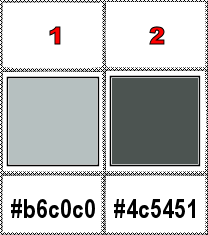

Utilisez ce crayon pour suivre les étapes
maintenir le clic gauche enfoncé pour le saisir et le déplacer


Réalisation
1
ouvrez les tubes, faites une copie (Maj + D)
fermer les originaux pour les préserver et travailler avec les copies
palette des styles et textures => placer les couleurs 1 et 2 en AVP et ARP
2
ouvrir une nouvelle image transparente 1086 * 854 px
sélections => sélectionner tout
3
copier / coller dans la sélection « 2021-05-26_183224 »
sélections => ne rien sélectionner
4
nous allons supprimer l'aigrette de l'image à l'aide de l'outil de « suppression d'objets »
vous pouvez la supprimer comme bon vous semble, mais il est intéressant d'utiliser l'outil de suppression d’objets
ne serai-ce que pour apprendre à utiliser cet outil mal connu
5
Activer l’outil « suppression d’objets »
Les anciennes versions de PSP ne contiennent pas cet outil,
donc Barbara a joint un calque correspondant à cette étape dans le matériel pour vous faciliter la tâche
(le calque concerné est le calque « sea »)
6
Barbara a procédé par étapes et fait des parties de l'aigrette par sections plutôt qu'en une seule fois
à côté du mode de sélection, vous verrez le mode de source carré
procéder comme suit => …
a) sélectionner d’abord un espace que vous souhaitez supprimer à l’aide du lasso
b)
l’outil rectangle est à présent disponible, activez-le
c) vous pouvez sélectionner avec le rectangle (en utilisant ses nœuds) la zone qui remplacera cette première sélection

cliquer sur la coche (indiquée par la main bleue sur la capture) dans la barre d’outil pour appliquer l’effet
Ctrl + D pour désélectionner
Recommencer ces trois étapes (a – b – c ) autant de fois que nécessaire
7
l'espace où se trouvait l'aigrette n'a pas besoin d'être parfait au final
il doit simplement être semblabe approximativement, car nous placerons d'autres images au-dessus de cet espace
8
Recommencer cette action jusqu’à avoir supprimé totalement l’Aigrette
et qu’à la place, cela ressemble à une scène maritime
voici mon résulat

9
effets => effets de texture => mosaïque de verre

10
effets => effets de bords => accentuer
11
Ouvrir « 2021-05-26_183224 »
12
image => redimensionner => cocher « redimensionner tous les calques » => 45%
13
copier / coller comme nouveau calque sur votre travail principal
14
effets => effets de distortion => Distortion de l’objectif

15
effets => effets 3D => ombre portée => -17 / -24 / 34 / 46 / noir
16
réglage => netteté => netteté
17
déplacer le coin supérieur droit de l'image de l'aigrette, vers le haut de l'image de travail principal à 610px
note de la traductrice => j’ai activé l’outil sélecteur (K) et indiqué les positions => horizontale : 78 / verticale : -23
18
calques => dupliquer
image => redimensionner => décocher « redimensionner tous les calques » => 78%
19
déplacer l'aigrette dupliquée sous la première aigrette
20
calques => dupliquer
image => miroir => miroir horizontal
21
déplacer la troisième aigrette dupliquée vers le côté droit en faisant chevaucher les trois
voir placement ci-dessous

22
ouvrir l’image de la femme
avec l’outil de sélection au lasso / point à point, entourer la partie supérieurer de sa couronne de fleurs


sélections => ne rien sélectionner
23
copier / coller comme nouveau calque sur votre travail principal
pour faire tourner ce tube légèrement vers la gauche, activer l’outil sélecteur (K)
enfoncer la touche « M » de votre clavier pour désactiver l’outil
24
Dans la palette des calques, éplacer ce calque entre « Raster 2 » et « Copy de Raster 2 »
Placer entre la première et la seconde image de l’aigrette (voir résultat final)
25
effets => effets 3D => ombre portée => -17 / -24 / 34 / 46 / noir
26
réglage => netteté => netteté
27
Activer le calque supérieur avant de continuer
28
à partir du fichier « ArasLady.pspimage », en utilisant les mêmes paramètres qu'à l'étape 22
tracer une ligne autour de la deuxième série de fleurs, comme indiqué ci-dessous

édition => copier
Ctrl + D
29
coller comme nouveau calque sur votre travail principal
30
image => rotation libre => gauche / 90°
31
image => miroir => miroir horizontal
32
Déplacer les fleurs en bas de l’image (voir résultat final)
33
effets => effets 3D => ombre portée => -17 / -24 / 34 / 46 / noir
34
réglage => netteté => netteté
35
copier / coller « ArasLady.pspimage » comme nouveau calque sur votre travail principal
36
image => redimensionner => décocher « redimensionner tous les calques » => 110% => deux fois
37
effets => effets 3D => ombre portée => -17 / -24 / 34 / 46 / noir
38
réglage => netteté => netteté
39
Déplacer le tube en bas de votre travail principal (voir résultat final)
40
Activer l’image de la femme
Avec les mêmes paramètres qu’à l’étape 22, sélectionner une fleur comme montré ci-dessous

41
Edition => copier
coller comme nouveau calque sur votre travail principal
42
pour faire tourner ce tube, activer l’outil sélecteur (K)
placer sur l’épaule de la femme (voir résultat final)
43
effets => effets 3D => ombre portée => -17 / -24 / 34 / 46 / noir
44
réglage => netteté => netteté
45
image => ajouter des bordures => cocher « symétriques » => 5 px / couleur 1
46
image => ajouter des bordures => cocher « symétriques » => 7 px / couleur 2
47
Dans la palette des Styles et Textures, choisir « Motif »
Puis choisir le motif fourni dans le matériel (« diamonds.bmp »)

48
sélectionner cette dernière bordure de 7 px avec la baguette magique
49
calques => nouveau calque raster
peindre avec le motif
50
effets => effets de bords => accentuer
Ctrl + D
Calques => fusionner tous les calques (aplatir)
51
cette étape est optionnelle
si vous souhaitez rapetrisser l’image =>
image => redimensionner => cocher « redimensionner tous les calques » => 90%
52
appliquer votre signature ou watermark sur un nouveau calque
appliquer le numéro de licence si vous avez utilisé un tube payant sous licence
calques => fusionner => fusionner les calques visibles
fichier => enregistrer sous... type .jpeg

mon tag avec un tube femme de Nadège


si vous rencontrez le moindre souci avec cette traduction,
N’hésitez pas à m’écrire
vous pouvez m’envoyer vos réalisations
ce sera un réel plaisir de les présenter au bas de cette page
Barbara ne présente pas vos versions sur son site pour des raisons techniques, mais elle vient régulièrement consulter mes traductions pour admirer les versions présentées



création ▼ Noëlla

création ▼ Talonaiguille

création ▼ Madeleine


Retour au tableau des tutoriels d’ArasImages
20 tutoriels sur chaque tableau
tableau 8 => 
des flèches au bas des tutoriels vous permettront de naviguer d’un tableau à l’autre


|